リマインダーの操作
リマインダーを管理するには、次の役割が必要です。
- 目録者
- 拡大目録者
個々の書誌レコードに対してリマインダーを設定することができます。リマインダーを実行するためには、次の情報を入力してください。
- リマインダーを通知する日付
- リマインダーのタイプ
- リマインダーのステータス
- リマインダーの説明文
リマインダータイプのリストは、ワークフローに合わせてカスタマイズすることができます。詳細については、リマインダータイプの設定を参照してください。
ステータスのリストは、ワークフローに合わせてカスタマイズできます。詳細については、リマインダーステータスの設定を参照してください。
書誌レコードのAlmaの[リポジトリ検索]の結果ページから[リマインダーリンク]アクションを使用することで、個々の書誌レコードのリマインダーを入力および編集することができます。詳細については、リマインダーの作成を参照してください。
[リマインダーの追加]ジョブを実行し、セットを使用することで、リマインダーをレコードのバッチに追加できます。詳細については、セットを使用したリマインダーの追加を参照してください。
リマインダー作成後
- リマインダーはAlma目録リマインダーオプション([リソース管理 > 目録 > リマインダー])を使用して表示および編集することができます。詳細については、リマインダーの管理を参照してください。
- リマインダーアクションは、リポジトリ検索結果で実行することができます。詳細については、リポジトリ検索結果ページでのアクションの実行を参照してください。
詳細については、書誌レコードのリマインダーの動画(3分2秒)を参照してください。
リマインダーを作成する
以下の手順に従って、書誌レコードのリマインダーを作成します。
リマインダーを作成する方法
- Almaを検索して、リマインダーを設定する書誌レコードを見つけます。
- リマインダーを設定する書誌レコードの[リマインダーを追加]アクションを選択します。
 リマインダーアクションを追加リマインダーの詳細ページが表示されます。
リマインダーアクションを追加リマインダーの詳細ページが表示されます。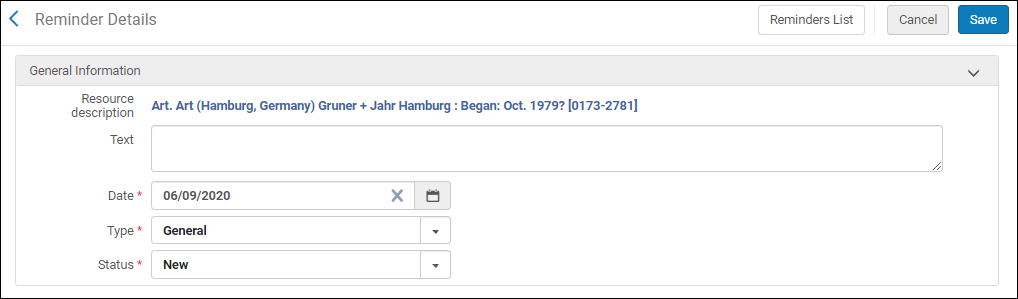 リマインダーの詳細ページ
リマインダーの詳細ページ - カレンダーアイコンを使用して、管理するリマインダーの日付を選択します。
- [タイプ]ドロップダウンリストから、作成するリマインダーのタイプを選択します。[一般]がデフォルトとして提供されています。
このドロップダウンリストは、ワークフローに合わせてカスタマイズすることができます。詳細については、リマインダータイプの設定を参照してください。 - [ステータス]ドロップダウンリストから、リマインダーの状態を表すステータスを選択します。[新規]がデフォルトとして提供されます。
このドロップダウンリストは、ワークフローに合わせてカスタマイズすることができます。詳細については、リマインダーステータスの設定を参照してください。 - リマインダーの目的を説明するために、[テキスト]にリマインダーの説明を入力します。
-
[保存]を選択してください。新しいリマインダーが[リマインダーリスト]ページに表示されます。
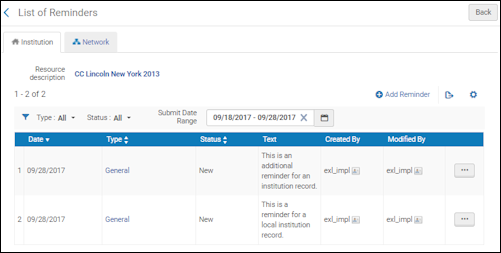 リマインダーリスト[リマインダーリスト]ページに複数のリマインダーが表示される場合、フィルターを使用してリストを管理することができます。各リマインダーで使用可能な行アクションオプションを使用して、リマインダーを編集または削除します。作成したすべてのアラームを管理するには、リマインダーの管理を参照してください。
リマインダーリスト[リマインダーリスト]ページに複数のリマインダーが表示される場合、フィルターを使用してリストを管理することができます。各リマインダーで使用可能な行アクションオプションを使用して、リマインダーを編集または削除します。作成したすべてのアラームを管理するには、リマインダーの管理を参照してください。 - [戻る]を選択して、リポジトリ検索結果リストに戻ります。
セットを使用したリマインダーを追加する
この機能は、セットを使用したネットワークレコードのリマインダーの作成に使用することはできません。
セットを使用およびリマインダーの追加ジョブを使用して、書誌レコードにリマインダーを追加します。追加情報については、定義済みセットでの手動ジョブの実行を参照してください。
ジョブを実行した後、ジョブ履歴を確認して結果を確認します。完了したジョブの表示を参照してください。
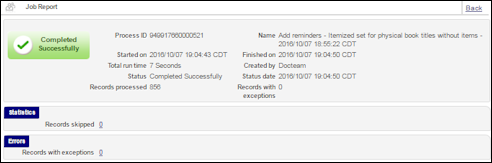
リマインダージョブレポート
リマインダーの管理
目録リマインダーオプション([リソース管理 > 目録 > リマインダー])から、すべてのリマインダーを表示できます。このオプションを使用して、作成したリマインダーを管理します。リマインダーアラートがないことに注意してください。
すべての書誌のリマインダーリストを使用する方法
- [目録]の[リマインダーリスト]ページを開きます([リソース > 目録 > リマインダー])。
- アクションを必要とするリマインダーに関しては、[リマインダーの開始/終了日付]、[タイプ]、および[ステータス]フィルターを使用してリストを管理します。
- [リマインダーの追加]と行アクションの[編集]または[削除]を使用することで、アラームを追加、編集、または削除します。
- [タイプ]列のリンクを選択して、書誌リマインドエントリにアクセスします。
- [タイトル]列のリンクを選択して、書誌レコードのMARCレコードのシンプルビューにアクセスします。
- [戻る]を選択して、Almaホームページに戻ります。
ネットワークゾーンのリマインダーの管理
ネットワークゾーンに参加している機関の場合、ネットワークゾーンのレコードリマインダーは機関メンバーによって管理することができます。[ネットワーク]タブ内のレコードを操作する場合、[リマインダーを追加]アクションを使用することができます。[リマインダーの追加]アクションを使用すると、[機関]タブでレコードのリマインダーを作成するのと同じ方法で、ネットワークゾーンレコードリマインドを入力することができます(リマインダーの作成を参照)。
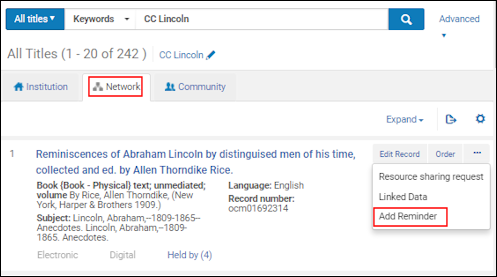
ネットワークゾーンレコードにリマインダーを追加する
[リマインダーリスト]ページ([リソース > 目録 > リマインダー])に機関とネットワークゾーンの両方のレコードのリマインダーがある場合、[機関]および[ネットワーク]タブにリマインダーが表示されます。
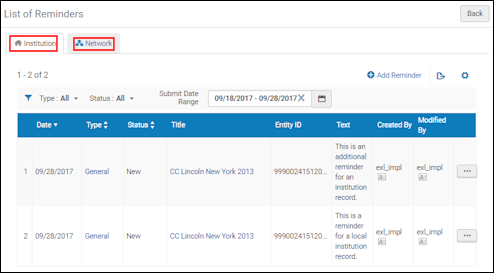
リマインダーリストページの機関タブとネットワークタブ
[ネットワーク]タブから作業する場合、リマインダーリストページは、次に示す追加機能を有します。
- 機関名フィルター - このオプションにより、リマインダーリストを機関メンバーによってフィルターします。
- 作成機関 - この列は、リマインダーを作成した機関メンバーを識別します。
- 変更機関 - この列は、リマインダーを変更した機関メンバーを識別します。
- 機関メンバーのスタッフ用の作成者/変更者情報カード-スタッフ情報は所属機関のスタッフにのみ提供されます。
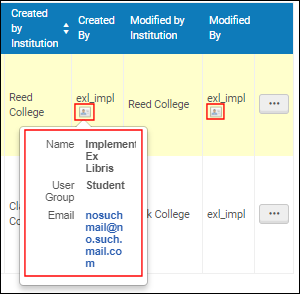 スタッフユーザー情報カード
スタッフユーザー情報カード - リマインダーの追加 - [リマインダーの詳細]ページ([リマインダーのリスト]ページ > [ネットワーク]タブから開始)でタイトルの検索を完了すると、リストされるレコードはネットワークゾーン(機関ゾーンではない)からのものです。
リマインダータイプの設定
リマインダータイプのコードテーブルでリマインダーのステータスを設定します([設定メニュー > リソース > 一般 > リマインダータイプ])。コード表の詳細については、コードテーブルを参照してください。
リマインダーステータスの設定
リマインダーステータスコードテーブルでリマインダーステータスを設定します([設定メニュー > リソース > 一般 > リマインダーステータス])。コード表の詳細については、コードテーブルを参照してください。

